フロー作成AIは、AIチャットを利用してデータ編集フローの作成を支援する機能です。作りたいフローのイメージをチャット形式で会話しながらフローを提案します。
 |
|
フロー作成AIの流れ
フロー作成AIを使用したフロー作成は以下のステップでおこないます。
- 入出力アプリを選択します。
- フロー作成AIに指示を与えます。
- 作成されたフローの内容を確認し、必要であれば修正指示を与えます。
- 作りたいフローが出来上がったらフロー作成エリアに反映させます。
以下に具体的なフロー作成AIの操作手順を説明します。
- krewDataの プラグイン設定画面 > 「フロー設定」タブ でAIボタンをクリックしてフロー作成AI機能を呼び出します。

- 「アプリを追加」をクリックして入力アプリを選択します。
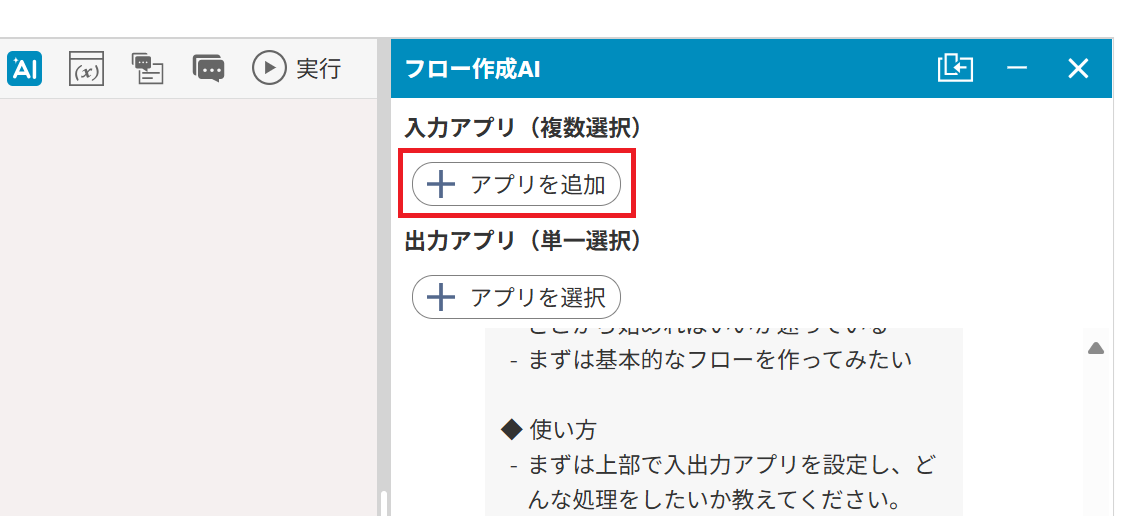
- 入力アプリは複数選択できます。
- 選択したアプリは×をクリックして削除できます。
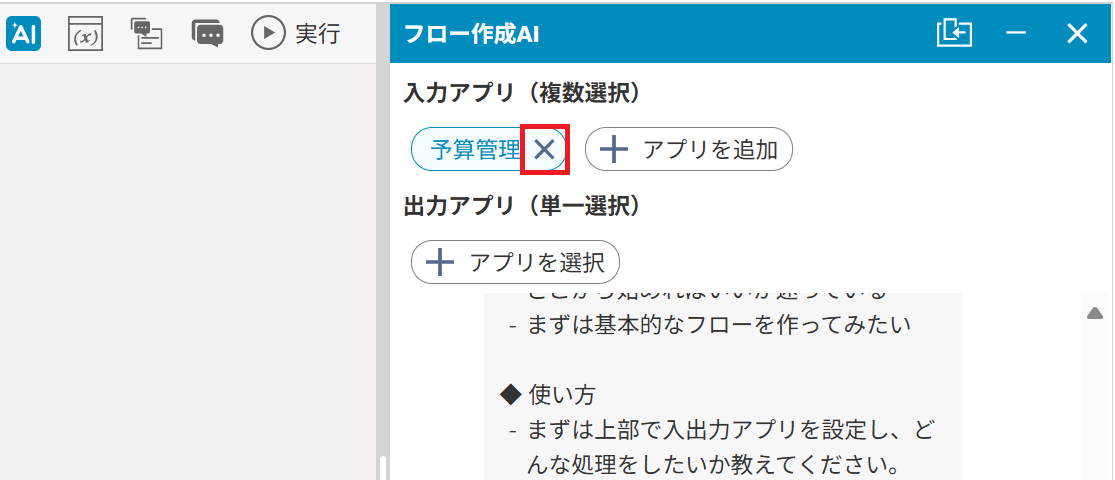
- 「アプリを選択」をクリックして出力アプリを選択します。
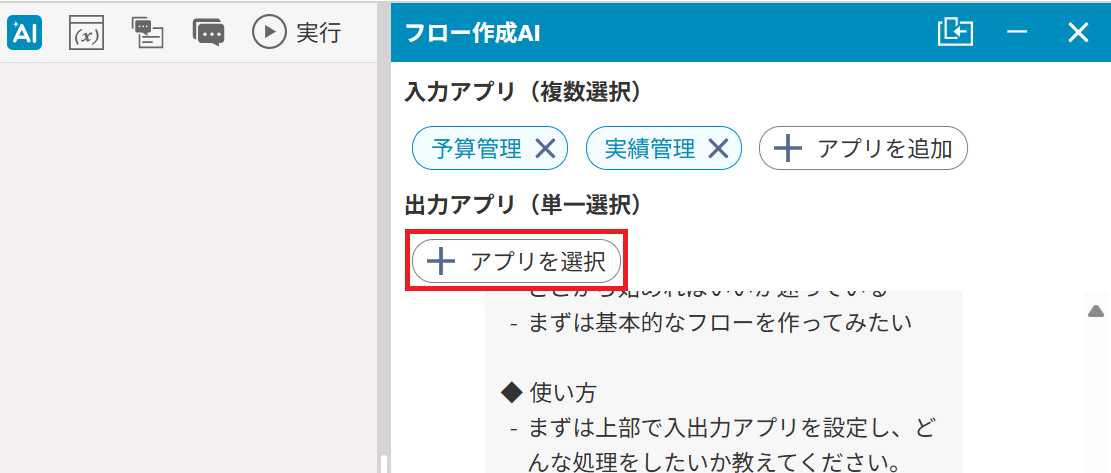
- 出力アプリは1つだけ選択できます。
- 選択したアプリは×をクリックして変更できます。
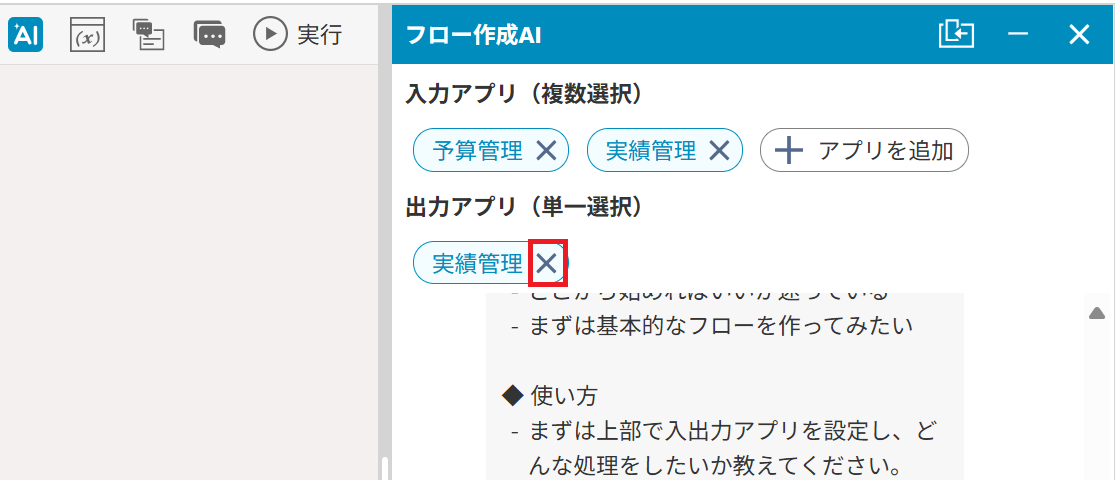
- プロンプト入力欄に作りたいフローについて指示を入力して、フロー作成AIと会話します。
- [Enter]キーか送信ボタンをクリックすると以下のように作成されたフローの詳細説明が表示されます。
- フロー作成AIが提案したフローをフロー作成エリアに反映する場合は、「このフローを反映する」をクリックします。
- フロー作成AIが提案したフローのプレビューを表示する場合は、「プレビューを表示する」をクリックします。
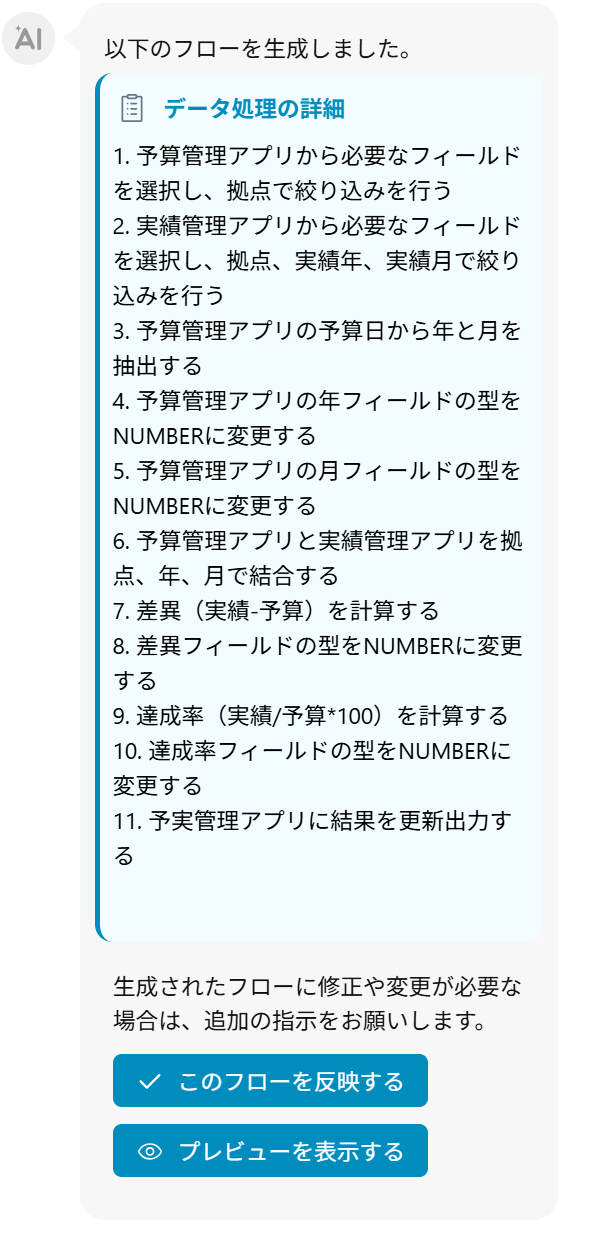
- 必要に応じてフロー作成AIと会話を続けてフローを修正できます。
設定できないコマンド
一部のコマンドはフロー作成AIでは設定不可、または一部機能の設定ができません。それらのコマンド・機能はフロー作成エリアにフローを反映した後、手動で設定してください。
| コマンド | 全機能設定可 | 一部機能設定不可 | 設定不可 | 設定できない機能 |
|---|---|---|---|---|
| 入力アプリ | 〇 | |||
| 出力アプリ | 〇 |
|
||
|
定数の追加 |
〇 | |||
| フィールド結合 | 〇 | |||
| データ編集 | 〇 |
|
||
| フィールド選択 | 〇 | |||
| フィールドタイプ設定 | 〇 | |||
| 列ー行変換 | 〇 | |||
| 行ー列変換 | 〇 | |||
| グループ化 | 〇 |
|
||
| フィルタ | 〇 | |||
| 重複の削除 | 〇 | |||
| テーブル展開 | 〇 | |||
| テーブル作成 | 〇 | |||
| レコード分割 | 〇 | |||
| レコード結合 | 〇 | |||
| アプリ結合 | 〇 | |||
| ファイル入力 - OneDrive | 〇 | |||
| ファイル入力 - Box | 〇 | |||
| ファイル入力 - Google Drive | 〇 | |||
| ファイル入力 - DropBox | 〇 | |||
| ファイル入力 - SharePoint | 〇 | |||
| ファイル出力 - OneDrive | 〇 | |||
| ファイル出力 - Box | 〇 | |||
| ファイル出力 - Google Drive | 〇 | |||
| ファイル出力 - DropBox | 〇 | |||
| ファイル出力 - SharePoint | 〇 | |||
| データチェック | 〇 | |||
| CData Connect Cloud入力 | 〇 | |||
| RepotoneU出力 | 〇 |
取り扱うデータ
フロー作成AIでは弊社サービスに対して以下の情報を送信します。ただし、弊社サービス上に保存されずモデル学習のために使用されることもありません。
- kintoneの設定
- フィールドの種類
- フィールド名
- 選択肢フィールドの項目
- AIチャットに入力したテキスト
上限設定
フロー作成AIの指示・会話回数には上限があります。
- 1つの会話につき最大5回まで指示を送信できます。5回に達した場合、AIチャットを一度閉じてからAIアイコンをクリックして新しい会話を始めてください。
- 新しい会話を始められるのは1日につき5回までです。
関連トピック